我们很多人都有使用双系统,双系统对于我们来说很方便。不仅可以感受不同操作系统下不同的体验,而且还可以在不同的操作系统下学习。那WindowsXP系统和Windows Server2003系统双系统如何制作启动菜单呢?下面就和大家说一下WindowsXP系统和Windows Server2003系统双系统启动菜单的方法。
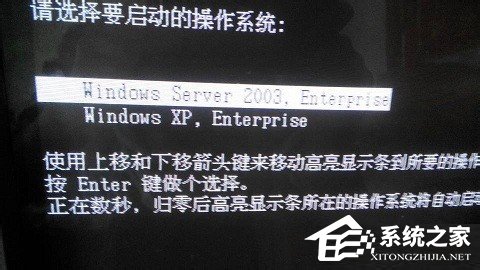
方法如下:
1、安装好双操作系统的电脑(WindowsXP系统和Windows Server2003系统),无论在哪个操作系统下,在我的电脑上单击右键,选择【属性】。
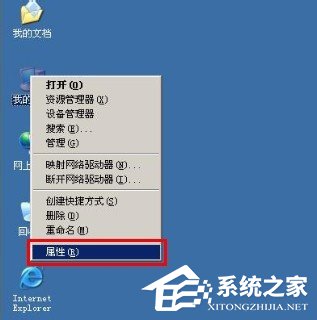
2、打开系统属性对话框。
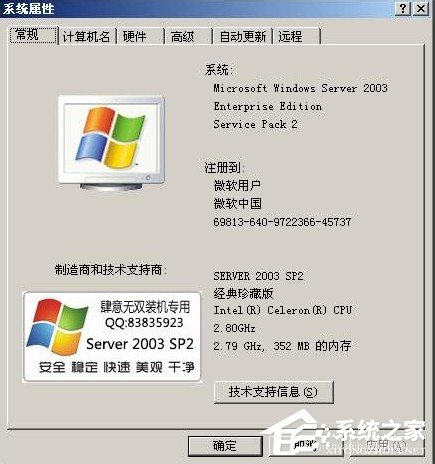
3、点击【高级】选项卡,点击[启动和故障恢复]下面的【设置】。
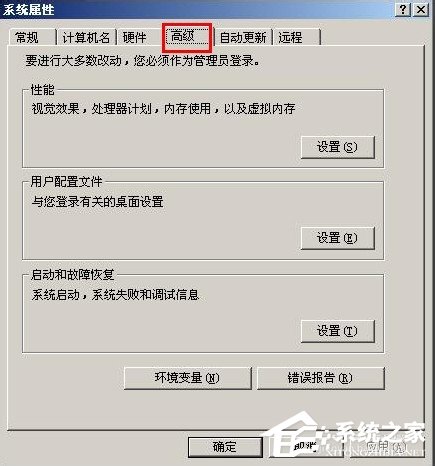
4、打开了[启动和故障恢复]对话框。
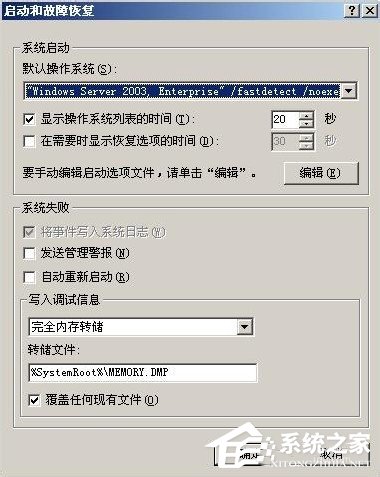
5、点击编辑,在【boot.ini】中输入如下代码,设置倒计时时间、默认启动系统、系统位于的分区等信息。
[boot loader]
timeout=20
default=multi(0)disk(0)rdisk(0)partition(1)\\WINDOWS
[operating systems]
multi(0)disk(0)rdisk(0)partition(1)\\WINDOWS=“Windows Server 2003, Enterprise” /fastdetect /noexecute=alwaysoff
multi(0)disk(0)rdisk(0)partition(2)\\WINDOWS=“Windows XP, Enterprise” /fastdetect /noexecute=alwaysoff
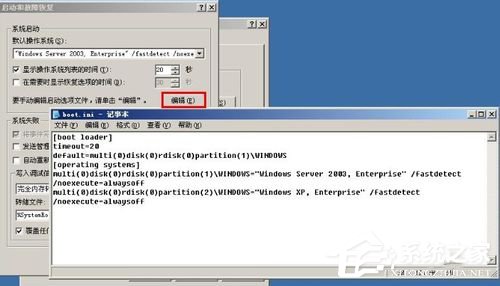
6、关闭并保存【boot.ini】,就可以看见,默认操作系统下拉列表有了我们设置的两个系统路径。
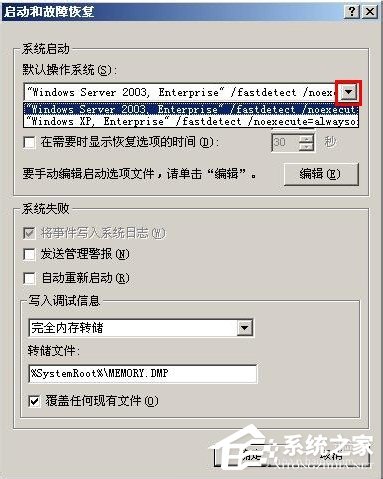
7、这里的20秒,就是开机系统选择菜单等待时间,点击确定。
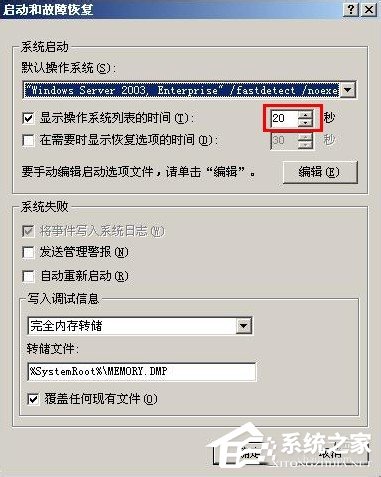
8、我们的C盘和D盘分别XP和Server操作系统。
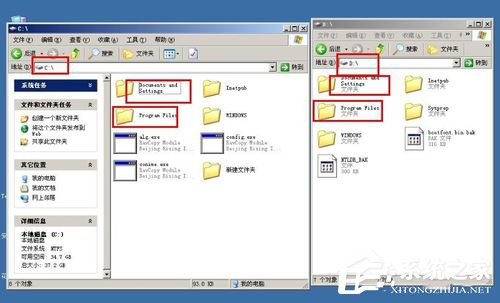
9、重启计算机,我们就可以看见在开机界面,出现了双系统选择菜单,默认选择的是Server2003系统启动。

10、我们不做任何操作,倒计时结束后,默认启动了Server2003操作系统。
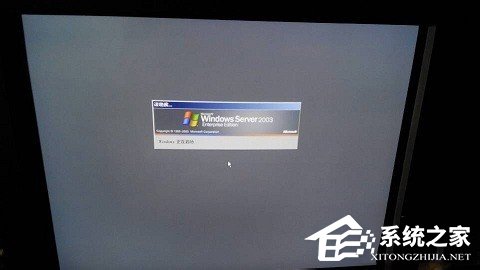
11、系统启动成功,来到了Server2003的桌面了,说明我们的双操作系统启动菜单制作成功了。

综上所述:以上也就是WindowsXP系统和Windows Server2003系统双系统启动菜单方法的全部内容了。如还不知道怎么制作双系统启动菜单的用户,可以按照上述的方法去操作,这样你就知道怎么制作启动菜单。操作起来简单、方便。
19. 纵然很伤心,也不要愁眉不展,因为你不知道谁会将会爱上你快乐的笑。
WindowsXP/Windows Server2003双系统启动菜单的方法瓢泼大雨狂风耳闻目睹暴雨26. 感情是女生的全部,却只是男生的调剂3.先进的科学技术 advanced science and technology202.春风得意马蹄疾,一日看尽长安花。《登科后》 谁知错管春残事,到处登临曾费泪。此时金盏直须深,看尽落花能几醉。愈拜稽首蹈且舞,金石刻画臣能为。双系统启动菜单,xp2003双系统,双系统启动菜单设置31.Like and like make good friends. 趣味相投。
- Navisworks设置模型的显示单位的方法
- Navisworks快速定位到理想视点位置和角度的简单教程
- Navisworks添加相机动画的图文步骤
- Dragonframe延时两帧的操作教程
- Dragonframe将图片导入帧中的操作教程
- PCMark 10应用测试:微软新Edge浏览器性能至少提升10%
- 苹果4500万套AirPods订单难产:供不应求 火到脱销
- Android 11偷跑:一台谷歌Pixel 2 XL已升级
- 华为MateBook 13 2020款开售:2K触摸屏 5399元起
- 转转大师设置区域录制的图文教程
- Navisworks选择背景效果的简单步骤讲述
- Navisworks添加脚本的详细教程
- Navisworks使用链接功能的图文步骤
- 中国宅男的力量!steam在线玩家数量再创历史新高:超1910万
- 更强的SSD!傲腾增强型SSD看下:顺序读取达2400MB/s
- 解决安卓手机三大痛点 小米10即将登场:90Hz/全新散热设计
- 科创板迎来第一家小米生态链企业 石头科技上市
- 用户失望:微软推迟Windows 10 20H1可选更新选项!
- MathType打出带圆圈的点的操作方法
- MathType恢复出厂设置的详细教程
- 万兴优转将IOS刻录进DVD的详细教程
- 万兴优转压缩视频的操作流程
- 小新Pro 13今日开售:标压R5+8+512仅售4299
- iOS 13.4首个公测版放出:一大波更新降临
- 华为nova6野兽派2020情人节限定礼盒开售:4199元
- 畅园到家
- 中中单车
- 汇停车
- 易优服智慧消防
- 万万创投
- 妈妈把我的辣条藏起来了
- 金华公共资源交易中心
- 奇愈记医生
- 联想智慧医院
- 九天剑神
- 我的世界偷窃MOD v1.79
- 博德之门3学习种族法术MOD v3.8
- 博德之门3多种族发光眼睛MOD v1.67
- 噬血代码吊带围裙装MOD v2.51
- 虫潮修改器 v0.5.6
- 博德之门3美少女提夫林MOD v2.56
- 星露谷物语角色精灵外观MOD v2.20
- 求生之路2扎坦娜人物MOD v2.5
- 博德之门3装备精良的弥诺陶洛斯巨棒MOD v3.13
- 饥荒巨人统治一键整理道具栏MOD v2.4
- measurement
- measuring cylinder
- measuring jug
- meat
- meat-and-potatoes
- meatball
- meat loaf
- meaty
- Mecca
- mecca
- 太后懿旨——普天同Y
- 人生平地起波澜
- 此文暂停
- [明志同人]等到风景都看透
- 棉花糖时代
- (灌篮同人)梦想之巅
- 苍穹沙洲
- 恋上武林盟主
- 异世情缘(穿越文)
- Memory
- 恰似你的阳光
- 狐影
- 嘿,老头!
- 废柴兄弟3
- 神医传奇
- 妈妈向前冲
- 神盾局特工 第三季
- 幸福的方向
- 刀光枪影
- 权力的游戏 第五季